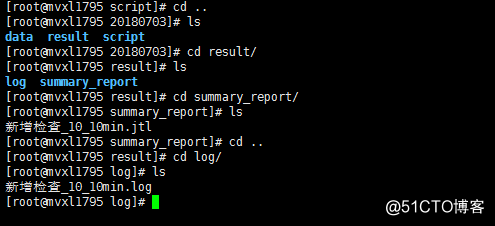JMETER測試環境搭建
阿新 • • 發佈:2018-11-30
- 一、環境配置
- linux環境
- 建立目錄
- 本次使用的jmeter4.0需要jdk1.8及以上版本才支援
使用root使用者登入linux系統,進入/home路徑,執行mkdir jmeter 建立jmeter目錄

- 本次使用的jmeter4.0需要jdk1.8及以上版本才支援
- 上傳Jmeter安裝包
- 進入jmeter目錄,使用rz命令上傳壓縮的jmeter測試軟體


- 使用unzip apache-jmeter-4.0-performance.zip 解壓上傳的壓縮包

- 解壓完成之後,會在當前目錄生成apache-jmeter-4.0-performance目錄

- 配置全域性變數
- 使用unzip apache-jmeter-4.0-performance.zip 解壓上傳的壓縮包
- 此時可以使用 vim /etc/profile 修改全域性變數

- 新增export PATH=$PATH:/home/jmeter/apache-jmeter-4.0-performance/bin
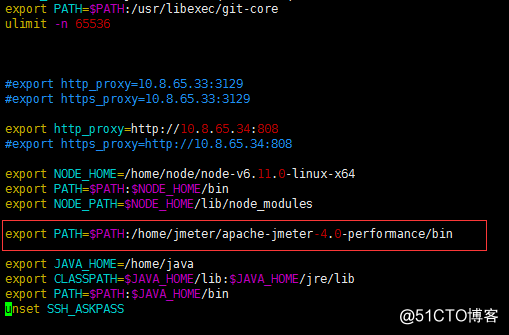
- 然後輸入:wq 儲存退出,在執行source /etc/profile 使配置生效

- 然後還要賦予/home/jmeter/apache-jmeter-4.0-performance/bin 路徑下的jmeter 檔案執行許可權,首先cd /home/jmeter/apache-jmeter-4.0-performance/bin 進入bin目錄

- 執行chmod 777 jmeter

- 執行完畢之後,執行jmeter –v 能看到下圖,證明全域性變數配置成功,可以使用命令執行效能測試了

- 進入jmeter目錄,使用rz命令上傳壓縮的jmeter測試軟體
- windows環境
- 安裝包放置路徑
- 建議把jmeter安裝包放置在磁碟的主目錄,不要放置在C盤,如下所示
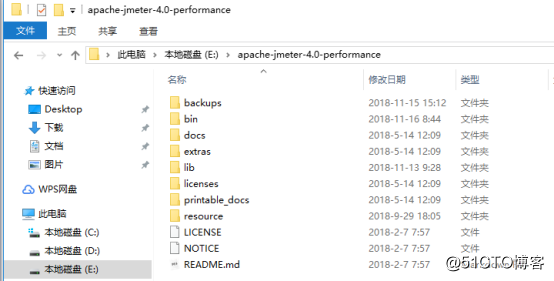
- 建議把jmeter安裝包放置在磁碟的主目錄,不要放置在C盤,如下所示
- 配置全域性變數
- 首先建立一個系統變數,名稱為JMETER_HOME,變數值為D:\apache-jmeter-4.0-performance (根據實際路徑填寫)
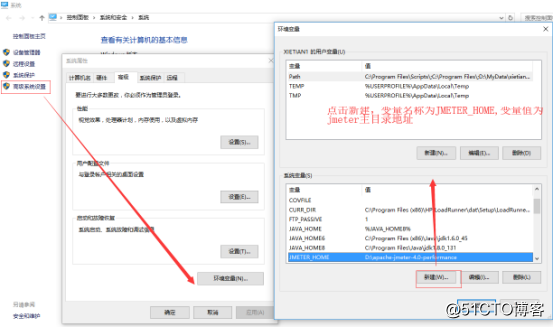
- 然後在系統變數path中新增%JMETER_HOME%\bin,如下圖所示
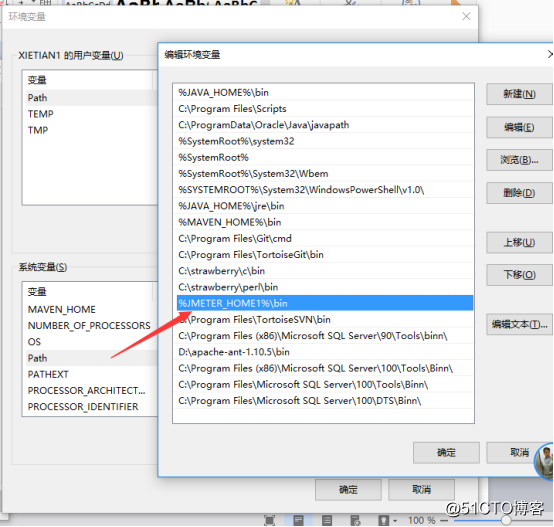
- 配置完成,點選確定,在cmd命令列輸入jmeter -v 出現下圖,代表配置成功
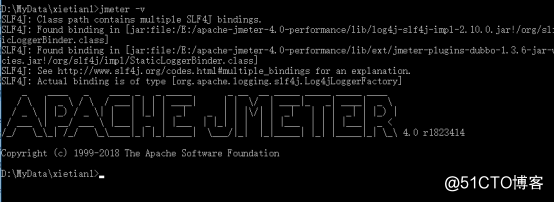
- 首先建立一個系統變數,名稱為JMETER_HOME,變數值為D:\apache-jmeter-4.0-performance (根據實際路徑填寫)
- 二、指令碼開發
- 目錄維護
- 在/home/jmeter下使用mkdir project命令建立project目錄
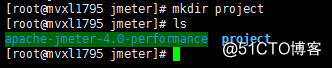
- 本地建立一個以系統命名的資料夾
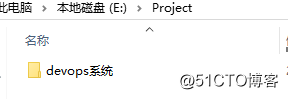
- 在devops下建立日期
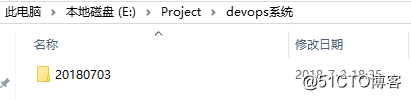
- 然後在該檔案下建立3個子資料夾分別為data、result、script
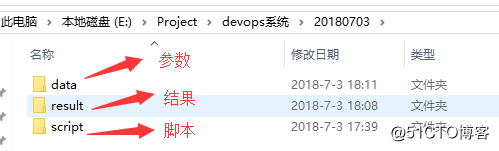
- 然後在result下建立log、summary_report兩個資料夾,分別用來儲存日誌和聚合報告
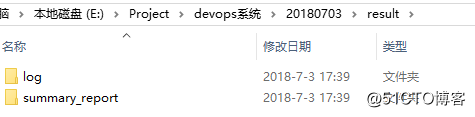
- 在/home/jmeter下使用mkdir project命令建立project目錄
- 引數化設定
- 首先新增使用者定義的變數,定義一個變數為path,值為相對路徑格式../data/name.csv,且路徑格式為linux環境(windows能相容linux格式,這樣就能實現linux、windwos環境同步相容)
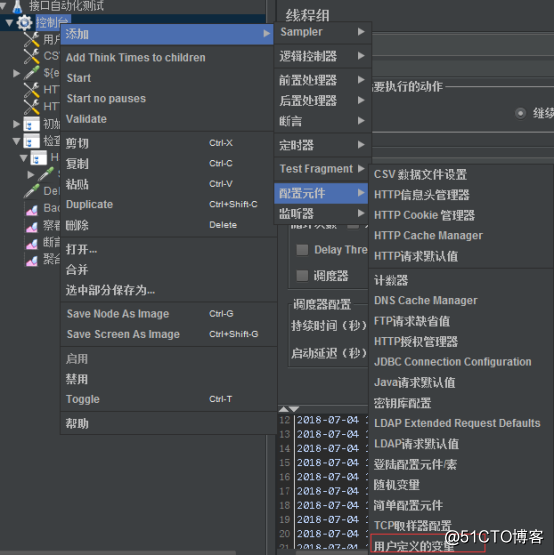
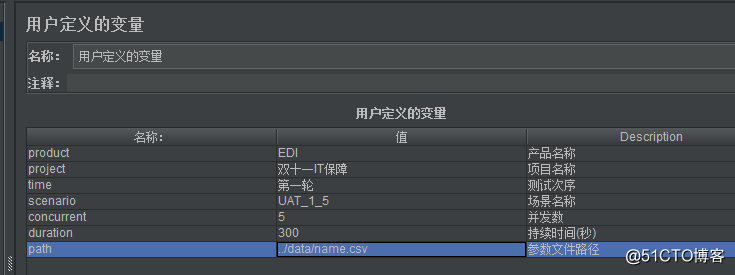
- 首先,新增一個csv資料檔案,將檔名改成${path},檔案編碼選擇UFT-8,變數名稱輸入要引用的變數名,該名稱為引數檔案name.csv的列名,忽略首行選擇true,其它值預設
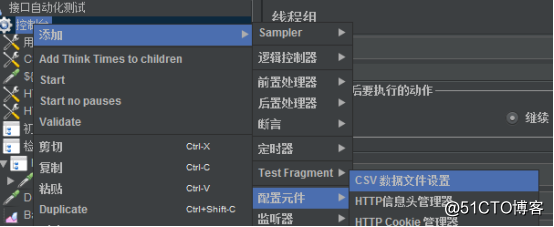
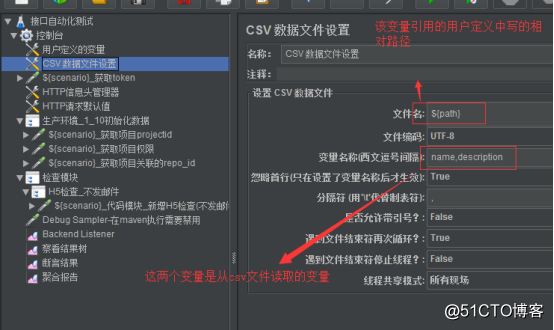
- 在data目錄下新增一個檔名為name.csv的檔案,然後定義引數名、引數值
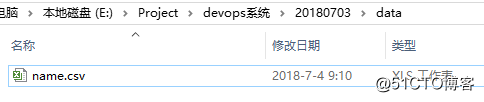
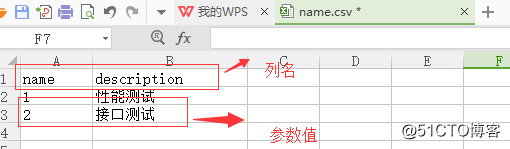
- 引用引數方式,在需要呼叫該引數值的變數中修改為${name}和${description},系統就能實現呼叫該變數
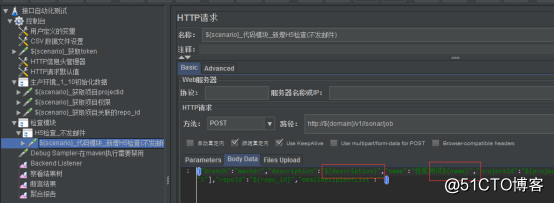
- 首先新增使用者定義的變數,定義一個變數為path,值為相對路徑格式../data/name.csv,且路徑格式為linux環境(windows能相容linux格式,這樣就能實現linux、windwos環境同步相容)
- 打包上傳
- 案例開發完成之後,把案例儲存到result目錄中
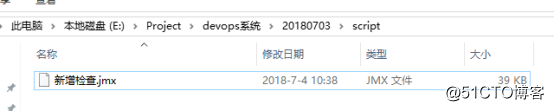
案例開發、除錯完成,把devops系統打包上傳到linux的/home/jmeter/project 路徑下
輸入rz 回車,系統會彈出提示框,可以選擇上傳的檔案
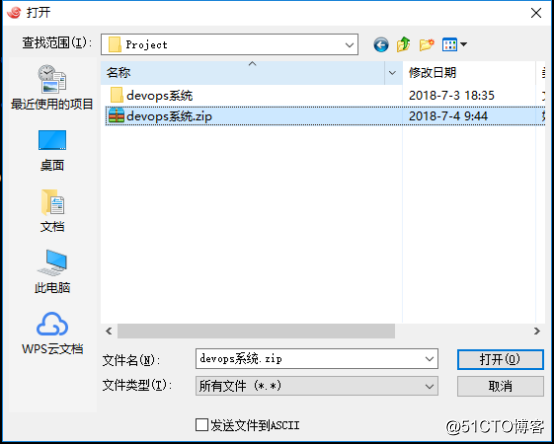
- 然後使用 unzip devops系統.zip 命令進行解壓


- 案例開發完成之後,把案例儲存到result目錄中
- 目錄維護
- 三、案例執行
- 使用命令cd /home/jmeter/project/devops系統/20180703/script
- 進入到指令碼路徑,一定要進入script目錄下,這樣才能使用相對路徑,不用輸入很長的絕對路徑

- 命令如下: jmeter -n -t 新增檢查.jmx -l ../result/summary_report/新增檢查_10_10min.jtl -j ../result/log/新增檢查_10_10min.log
- 使用該命令呼叫jmeter進行效能測試,-t後面跟的是需要執行的指令碼名稱,-l後跟的是聚合報告儲存路徑,-j跟的是日誌儲存路徑,10是併發使用者數,10min是場景時長

- 執行完畢,會在兩個路徑下生成檔案